 1-
1-ilk önce
Wpi nedir sorusuna cevap
verelim arkadaşlar
Windows Post-Install
Wizard (WPI olarak kısaltılmıstır), kullanıcı tanımlı olarak
tasarlanan bir hypertext uygulamasıdır.Windows XP’nin özellestirilerek
kurulum isleminin gerçeklestirilmesiyle meydana gelen, istege baglı
yazılım yükleme isleminin son kullanıcı tarafından daha kolay ve hızlı
yapılabilmesini saglamak amacı ile gelistirilen bir aracı yazılımdır.
Kullanıcılar bu yazılım sayesinde, istedigi uygulamaları liste haline
getirerek, uygulamalara açıklamalar ve resimler ekleyerek, uygulamaların
yüklenmesini tamamen katılımsız hale getirerek Windows Kurulumunu daha
ilgi çekici ve daha eglenceli hale getirebilirler.
PDF formatındaki Klavuz, WPI ile nasıl kurulum özelleştirmesi
yapacağınızı, yazılımları nasıl katılımsız şekilde kurabileceğinizi
anlatıyor.
Arşivin içindekiler :
WPI 5.5
.PDF Kullanım Klavuzu
Güncel Türkçe Dil Dosyası
Örnek config.js dosyası
WPI.cmd dosyası
anlatım: RapidShare: Easy Filehosting WPI Videolu anlatım http://rapidshare.com/files/28087172...blackman12.rar 2-2. Gerekli programlar
Bu çalışmayı yapabilmek için öncelikle WPI?nin kendisi gerekiyor. Ama
isterseniz bunun yerine WPI-Lite versiyonunu da kullanabilirsiniz. Zaten
ben burada adımları WPI?ye göre anlatacağım için işi kavradıktan sonra
WPI-Lite size çok kolay gelecektir. İsterseniz opsiyonel olarak
belirttiğim diğer programlardan silent installer hazırlarken
faydalanabilirsiniz.
WPI
WPI-Lite
AutoIt3 (opsiyonel)
Scite4AutoIt3 (opsiyonel)
7-zip (opsiyonel)
NSIS (Nullsoft Scriptable Install System) (opsiyonel)
3. Klasör İçeriği

WPI?nin en son versiyonunu indirdikten sonra bunu bir klasöre açarsanız
yukarıdaki gibi bir ekranla karşılaşırsınız. Burada;
Audio: Kurulum esnasında mp3 dinleyebileceğiniz basit bir mp3 player ve
sizin seçtiğiniz mp3?leri içerir.
Common: Scriptler ve Yardımla ilgili çeşitli dosyaları içerir.
Examples: Size yol gösterecek çeşitli Config dosyası örneklerini içerir.
Graphics: Boş olarak gelir.
Install: Boş olarak gelir. Katılımsız olarak kurulmasını istediğimiz
programları koyacağımız klasördür.
Themes: Kurulum ekranının arayüzünü değiştirmek üzere kullanabileceğiniz
theme dosyalarını içerir.
Tools: Kurulum cd nizi hazırlarken işinize yarayabilecek ufak tefek
araçları içerir.
UserManual: İngilizce kullanma klavuzunu içerir.
Wpiscripts: Cd nin çalışabilmesi için gerekli *.js dosyalarını içerir.
Burada en çok haşır neşir olacağımız dosya config.js dosyasıdır.
Audio.exe: Mp3 player uygulama dosyası
Autorun.inf: Cd yi cd sürücünüze takınca tomatik olarak çalışmasını
sağlayan dosya
Wpi.cmd: Cdnin otomatik çalışması için gerekli komut dosyası
Wpi.hta: Cdnin otomatik çalışması için gerekli hta dosyası
Wpi.ico: Cd sürücü simgesi
4- Kullanıcı arayüzleri ve
ekran görüntüleri
Siz cdnizi hazırladıktan sonra autorun özellikli olacak ama çalışma
aşamasında wpi.hta dosyasını çift tıklayarak çalıştırabilirsiniz.
Program çalıştıktan hemen sonra sol menüden options?a basın ve gelen
ekranda en üst satırdan dil seçimini Türkçe yapın ve sağ alt köşeden
save diyerek arayüzü Türkçe hale getirin.
Yazının başındaki ilk ekran görüntüsü 4.3.1 versiyonunundur. Ben bu
yazıyı yazarken ki en son sürüm 4.3.8 olduğu için ekran görüntüsünde
küçük de olsa farklılıklar olabilir. Sol menüde,
Yüklemeye başla tuşunu tıklarsanız yaptığınız ayarlara göre otomatik
kurulum başlar.
Varsayılanları seç, hepsini seç, hiçbirini seçme seçenekleri sizin
config.js üzerinde yaptığınız değişikliklere göre belirlediğiniz
ayarlara göre cdnizdeki programlardan hangilerini yüklemek istediğinze
dair seçimler yapmanızı sağlar.
Seçenekler tuşuna bastığınızda çeşitli ayarlar yapmanızı sağlayacak
ayarlar ekranı gelir.
Ayarlar tuşu config.js üzerinde değişiklikler yapmanızı sağlayacak
ekranı getirir. Ama ben daha pratik olması açısından config.js
dosyasının manuel olarak değiştirilmesi taraftarıyım. Seçim sizin tabi.
Kaynağı Göster, Müzik Oynatıcı ve Kullanıcı yardımı tuşları şimdilik
bizi öyle aman aman ilgilendirmiyor.
5- Kurulum cd sinin
hazırlanması
Kurulum cdsini hazırlayabilmek için şüphesiz cd de bulunmasını
istediğimiz programların temin edilmesi ve hazırlanması gerekiyor. Temin
ettiğimiz programları 7-zip ile parametresiz kurulum hazırlama
rehberindeki bilgiler dahilinde hazırlamak bizim için büyük kolaylık
sağlayacaktır. Tabi önümüzdeki tek seçenek elbette bu değil. 7-zip
yöntemine ilave olarak;
Exe dosyasının hazırlanırken kullanılan setup yöntemine göre switchleri
bulunbilir (Adobe Acrobat Reader 7.0 için /Q /W /S /V?/QN? gibi)
Yüklenecek program, eğer mümkünse kendi kişisel kurulum sihirbazı ile
hazırlanabilir (Örnek: K-Lite Mega Codec Pack, komut ekranında setup
dosyasının olduğu yolda ?setup.exe ? MakeUnattended? yazdığınızda
karşınıza Unattended Install Maker şeklinde bir ekran gelir ve
yönergeleri izleyerek k-lite kurulumunu özelleştirebilir ve unattended
hale getirebilirsiniz.)
AutoIt3 ile script tabanlı kurulumlar hazırlanabilir veya yine bu
yöntemle hazırlanmış kurulumlar kullanılabilir. (AutoIt kullanmaya giriş
makalesi için tıklayın)
Asıl konu WPI olduğu için ben bir şekilde bu kurulum dosyalarını temin
ettiğinizi veya hazırladığınızı varsayarak devam ediyorum.
Ana ekranda ayarlar kısmından, Install klasörü içine topladığınız
programların katılımsız kurulumları ile ilgili ayarları yapabilirsiniz.
Hemen aşağıda 5.Bölümde bunun detayları var.
Seçenekler kısmından cd ile ilgili ayarları yapabilir ve yükleme
işlemlerinizi özelleştirebilirsiniz. Burada kurulum esnasında tek
ekranda kaç programın listeleneceğine dair (20şerli listelensin gibi)
seçimler yapabilirsiniz. Aşağıdaki resimde kurulum başladıktan sonra
karşınıza gelecek ekran görüntüsünün bir örneğini göreceksiniz.
 6-
6- Config.js dosyasının hazırlanması
Yukarıda belirttiğim gibi config.js ile ilgili ayarları ister ana
ekrandan ayarlar kısmına girerek ister manuel olarak
belirleyebilirsiniz. Manuel yöntem için, WPI klasörünüzün içindeki
Wpiscripts.js dosyasını not defteri ile açarsanız şu şekilde bir kısım
görürsünüz.
 | Click this bar to view the
full image. |
Aşağıdaki ekran görüntüsü de bunun değiştirilmiş halidir.
 | Click this bar to view the
full image. |
Sizinde dikkat ettiğiniz gibi;
desc[pn] programın kısa açıklamasını içerir
ordr[pn] programın kurulum sıra numarasını içerir. Ki bu sayı atlayarak
gidebilir, önemli olan programların bu seri numarasına göre baştan sona
doğru kurulacağını bilmenizdir. Bu bir programı kurduktan sonra yamasını
da kurmak isterseniz önem kazanır, veya .net gerektiren bir programın
illaki .net framework kurulumundan sonra kurulmasını sağlamanıza yarar.
cmd1[pn] programla ilgili ilk komut satırını belirtmenize yarar.
Gördüğünüz gibi hazırladığımız programlar Install klasörünün içinde
muhafaza ediliyor. Kurulum esnasında switch kullanmak gerekiyorsa bunu
yine burada belirtiyoruz. Buna benzer olarak cmd2[pn], cmd3[pn] gibi
ilave satırlar ekleyebilir, seri no, reg tweak gibi dikiş nakış işlerini
buradan halledebilirsiniz.
dflt[pn] bir programın, WPI?yi ilk çalıştırdığınızda varsayılan olarak
seçilip seçilmeyeceğini belirlemenize yarar. Eğer varsayılan olarak
seçilmesini istemiyorsanız bu değeri [?no?] yapmanız yeterlidir.
cat[pn] kurmak istediğiniz programın hangi kategoride bulunmasını
istediğinizle ilgili seçim yapma şansı sağlar.
WPI?yi ilk indirdiğinizde bu sıralamadan karşınıza sadece 1 tane
gelecektir. Bunu istediğiniz kadar (üst sınır 9999) kopyalayabilir, ve
diğer programlar için de seçimlerinizi belirleyebilirsiniz.
 WPI-v7.7.0
WPI-v7.7.0
versiyonunu indirin
http://www.wpiw.net/downloads/WPI_v7.7.0.rar
ALINTIDIR..